آیفون به عنوان یکی از پرطرفدارترین تلفنهای هوشمند جهان، ابزارهای متنوعی برای محافظت از حریم شخصی کاربران ارائه میدهد. یکی از دغدغههای بسیاری از کاربران این دستگاه، امنیت تصاویر شخصی و حساس است. اگر شما هم نگران امنیت عکسهای خود هستید و دوست دارید بدانید که چگونه میتوانید آنها را با قفل محافظت کنید، این مطلب برای شماست. در این پست از سیب اپ، با راهکارهای متنوعی که آیفون برای قفلگذاری روی تصاویر ارائه میدهد، آشنا خواهید شد.
امنیت تصاویر در آیفون و اهمیت آن
با گسترش استفاده از تلفنهای هوشمند و ذخیره اطلاعات شخصی در آنها، حفظ حریم خصوصی به یکی از مهمترین مسائل برای کاربران تبدیل شده است. تصاویر شخصی، خاطرات و لحظات مهم زندگی ما را به تصویر میکشند و دسترسی غیرمجاز به آنها میتواند آسیبزا و نگرانکننده باشد. آیفون به عنوان یکی از پیشروان در ارائه راهحلهای امنیتی، امکانات متنوعی را برای حفاظت از دادههای کاربران، از جمله تصاویر، فراهم کرده است.
امنیت تصاویر در آیفون از طریق امکاناتی مانند شناسایی چهره (Face ID) و اثر انگشت (Touch ID) تضمین میشود. این تکنولوژیها باعث میشوند تنها صاحب گوشی بتواند به تصاویر شخصی خود دسترسی داشته باشد. علاوهبر این، رمزگذاری داخلی دستگاه باعث میشود تصاویر حتی در صورت سرقت یا هک نیز محافظت شوند. اهمیت این موضوع زمانی بیشتر میشود که به ذخیرهسازی اطلاعاتی مانند اسناد کاری و اطلاعات شخصی فکر کنیم که نباید به راحتی در اختیار دیگران قرار بگیرند.
راهکارهایی برای قفل گذاشتن روی عکسها در iOS
آیفون چندین روش مختلف را برای قفلگذاری و محافظت از تصاویر ارائه میدهد. یکی از سادهترین و رایجترین روشها، استفاده از قابلیت پنهان کردن عکسها در برنامه Photos است. با این کار، تصاویر مورد نظر شما در پوشهای مخفی شده و به راحتی از دید دیگران دور خواهند بود. اما این روش برای کسانی که به دنبال امنیت بالاتر هستند کافی نیست. در چنین شرایطی میتوان از یادداشتهای قفلدار استفاده کرد؛ با این روش میتوانید تصاویر را در یک یادداشت ذخیره کرده و روی آن یادداشت رمز عبور بگذارید.
علاوهبر این، اپلیکیشنهای شخص ثالث زیادی وجود دارند که به شما امکان میدهند تصاویر خود را با رمزگذاری قویتر قفل کنید. این برنامهها اغلب با رمز عبور، اثر انگشت یا شناسایی چهره کار میکنند و همچنین قابلیت پشتیبانگیری از تصاویر را به صورت ایمن دارند. ترکیب این روشها و استفاده از امکانات داخلی آیفون، به کاربران این امکان را میدهد که کنترل کاملی بر امنیت تصاویر خود داشته باشند.
۱. استفاده از قابلیت Require Face ID در iOS 18
در iOS 18، اپل قابلیت جدیدی اضافه کرده که تجربه کاربران را بهبود بخشیده است. با نگه داشتن انگشت روی آیکون برنامه Photos، گزینهای تحت عنوان Require Face ID ظاهر میشود که به کاربران این امکان را میدهد با فعال کردن آن، هر بار که میخواهند به برنامه Photos وارد شوند، تایید فیس آیدی (یا تاچ آیدی) را درخواست کنند. این ویژگی باعث میشود که امنیت بیشتری برای تصاویر شخصی فراهم شود و هیچکس بدون تایید هویت کاربر نتواند به آنها دسترسی پیدا کند. این راهکار ساده و در عین حال موثر، به خصوص برای افرادی که به حریم خصوصی خود اهمیت میدهند، بسیار کاربردی است.
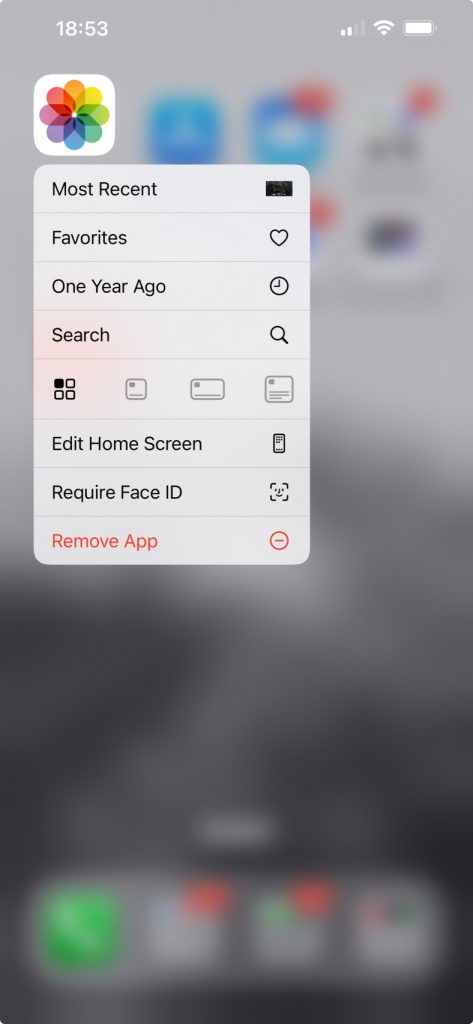
۲. استفاده از آلبوم Hidden در iOS 14 به بعد
در نسخههای جدید سیستم عامل iOS، اپل قابلیتهای امنیتی خود را بهبود بخشیده است. یکی از این قابلیتها که در iOS ۱۴ به بعد وجود دارد، قابلیت افزودن تصاویر به آلبوم مخفی (Hidden Album) است. با این قابلیت، کاربران میتوانند عکسها و ویدیوهای حساس خود را به این آلبوم منتقل و دسترسی به آنها را محدود کنند.
در نسخههای جدید سیستم عامل iOS، اپل قابلیتهای امنیتی خود را بهبود بخشیده است. یکی از این قابلیتها که در iOS ۱۴ به بعد وجود دارد، قابلیت افزودن تصاویر به آلبوم مخفی (Hidden Album) است. با این قابلیت، کاربران میتوانند عکسها و ویدیوهای حساس خود را به این آلبوم منتقل و دسترسی به آنها را محدود کنند.
۲. ساخت میانبر (Shortcut) برای قفل کردن تصاویر
یکی از راهکارهای خلاقانه برای قفل کردن تصاویر در آیفون، استفاده از برنامه Shortcuts برای ایجاد یک میانبر شخصیسازیشده است. Shortcuts یک اپلیکیشن قدرتمند و کاربردی است که به کاربران این امکان را میدهد که با ساخت اتوماسیونها و میانبرهای مختلف، عملکردهای گوشی خود را سفارشی کنند. اگرچه آیفون به صورت پیشفرض قابلیتی برای قفل کردن گالری تصاویر ندارد، شما میتوانید با استفاده از این برنامه یک میانبر بسازید که به محض باز شدن برنامه Photos، صفحه گوشی به طور خودکار قفل شود.
برای این کار، ابتدا باید برنامه Shortcuts را نصب کنید. سپس با ورود به بخش Automation و ایجاد یک اتوماسیون جدید، انتخاب برنامه Photos به عنوان محرک و تنظیم دستور Lock Screen، شما میتوانید هر بار که برنامه Photos باز میشود، از اجرای اتوماتیک این میانبر و قفل شدن صفحه مطمئن شوید. این روش به شما اجازه میدهد که بدون نیاز به نرمافزارهای جانبی یا تغییرات پیچیده، گالری تصاویر خود را با فیس آیدی، تاچ آیدی یا رمز عبور محافظت کنید.
۳. استفاده از قابلیت Screen Time
قابلیت Screen Time یکی دیگر از راههای کارآمد برای قفل کردن تصاویر در آیفون است. در حالی که هدف اصلی این قابلیت مدیریت زمان استفاده از دستگاههای اپل و کنترل فعالیتهای روزمره است، شما میتوانید از این ویژگی برای افزایش امنیت و قفل کردن برنامه Photos نیز استفاده کنید. این روش به شما این امکان را میدهد که پس از گذشت زمانی مشخص، برنامه Photos به طور خودکار قفل شود. با فعال کردن Screen Time، شما میتوانید یک محدودیت زمانی برای استفاده از برنامه Photos تعیین کنید؛ به این صورت که پس از گذشت یک دقیقه از باز کردن برنامه، گوشی از شما درخواست وارد کردن رمز عبور میکند.
برای تنظیم این قابلیت، ابتدا به تنظیمات Screen Time رفته و یک رمز عبور برای آن تعیین کنید. سپس با ایجاد محدودیت زمانی برای برنامه Photos و فعال کردن گزینه Block at End of Limit، شما میتوانید اطمینان حاصل کنید که هر بار پس از یک دقیقه استفاده از گالری، برنامه به صورت خودکار قفل شده و تنها با وارد کردن رمز عبور مجددا قابل دسترسی است. این روش به طور هوشمندانه حریم خصوصی شما را در مقابل دسترسیهای غیرمجاز محافظت میکند.
۴. قفل کردن عکسها با استفاده از برنامه Notes
یکی از روشهای جالب و غیرمعمول برای قفل کردن تصاویر در آیفون، استفاده از برنامه Notes است. اگرچه برنامه Notes در نگاه اول به عنوان یک ابزار یادداشتبرداری ساده به نظر میرسد، اما اپل این برنامه را به امکانات امنیتی پیشرفتهای مجهز کرده است که کاربران میتوانند از آن برای قفل کردن فایلهای تصویری و ویدیویی خود نیز استفاده کنند.
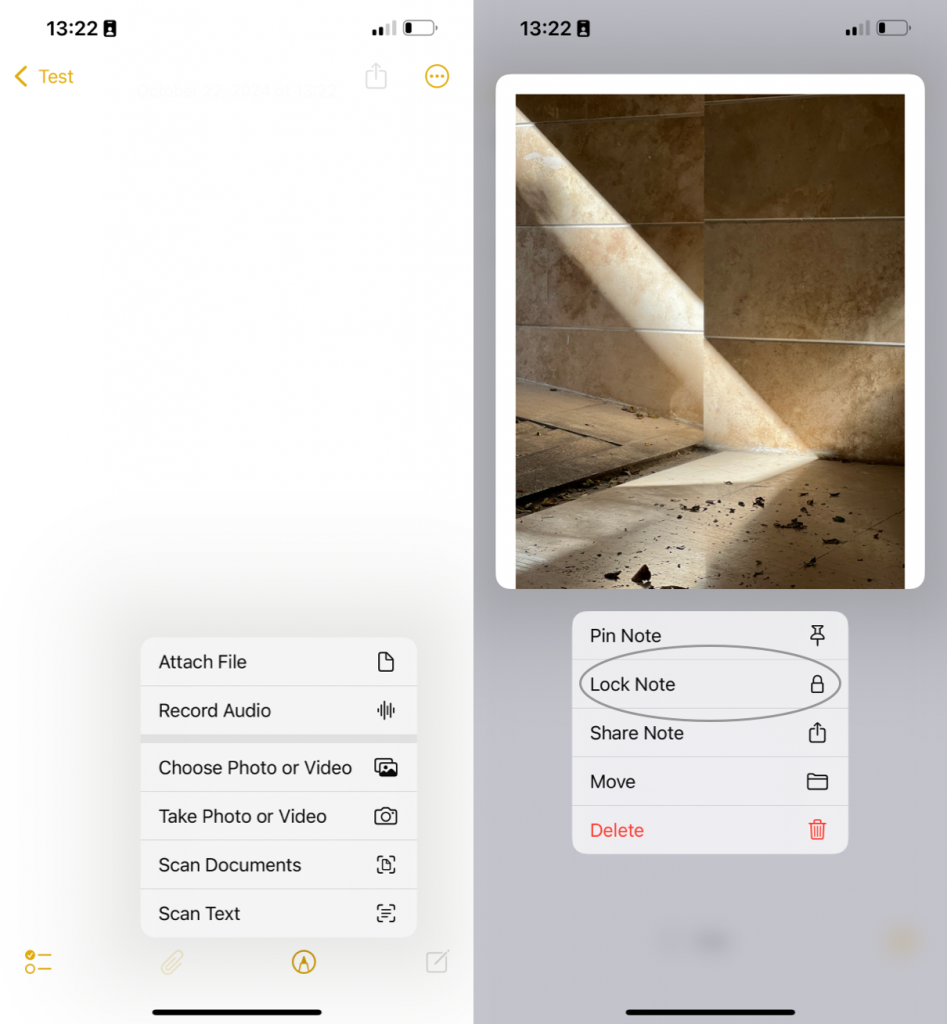
در این روش، شما ابتدا یک یادداشت جدید ایجاد و تصاویر یا ویدیوهای مورد نظر خود را به آن اضافه میکنید. سپس با استفاده از گزینه Lock، میتوانید یک رمز عبور برای این یادداشت تعیین کنید. از آن به بعد، هر بار که بخواهید به این تصاویر دسترسی پیدا کنید، باید رمز عبور را وارد کنید. این روش نه تنها امنیت تصاویر شما را افزایش میدهد، بلکه به شما اجازه میدهد تصاویر حساس خود را از گالری اصلی حذف کنید که در دسترس دیگران نباشد. تنها نکتهای که باید به آن توجه داشته باشید، این است که پس از هر بار مشاهده تصاویر در برنامه Notes، باید قفل یادداشت را دوباره فعال کنید تا تصاویر همچنان مخفی بمانند.
چند نکته برای امنیت بیشتر
انتخاب روش مناسب به نیازها و اولویتهای شما بستگی دارد. اگر به دنبال یک راهحل ساده و سریع هستید، آلبوم مخفی گزینه مناسبی است. اما اگر به دنبال امکانات بیشتر و سفارشیسازی هستید، اپلیکیشنهای شخص ثالث گزینه بهتری خواهند بود.
مزایای قفل کردن عکسها در آیفون شامل موارد زیر هستند:
- حفظ حریم خصوصی: جلوگیری از دسترسی افراد غیرمجاز به تصاویر شخصی
- امنیت بیشتر: محافظت از اطلاعات حساس در برابر سرقت یا هک شدن
- آرامش خاطر: اطمینان از در امان بودن عکسهای خصوصی شما
با رعایت این نکات و انتخاب روش مناسب، میتوانید به راحتی عکسهای خود را در آیفون قفل و از حریم خصوصی آنها محافظت کنید.
جمعبندی
آیفون امکانات متنوعی را برای محافظت از حریم خصوصی کاربران، از جمله قفل کردن تصاویر، ارائه میدهد. این مقاله روشهای مختلفی برای قفل کردن عکسها در آیفون را بررسی میکند. از جمله این روشها میتوان به استفاده از آلبوم مخفی، ساخت میانبرهای سفارشی، استفاده از قابلیت Screen Time، نرمافزار UPDF و برنامه Notes اشاره کرد. هر یک از این روشها مزایا و کاربردهای خاص خود را دارند و انتخاب بهترین روش به نیازها و اولویتهای کاربر بستگی دارد. با استفاده از این روشها، کاربران میتوانند با خیالی آسوده تصاویر شخصی خود را در آیفون قفل و از دسترسیهای غیرمجاز به آنها جلوگیری کنند.


نظر کاربران